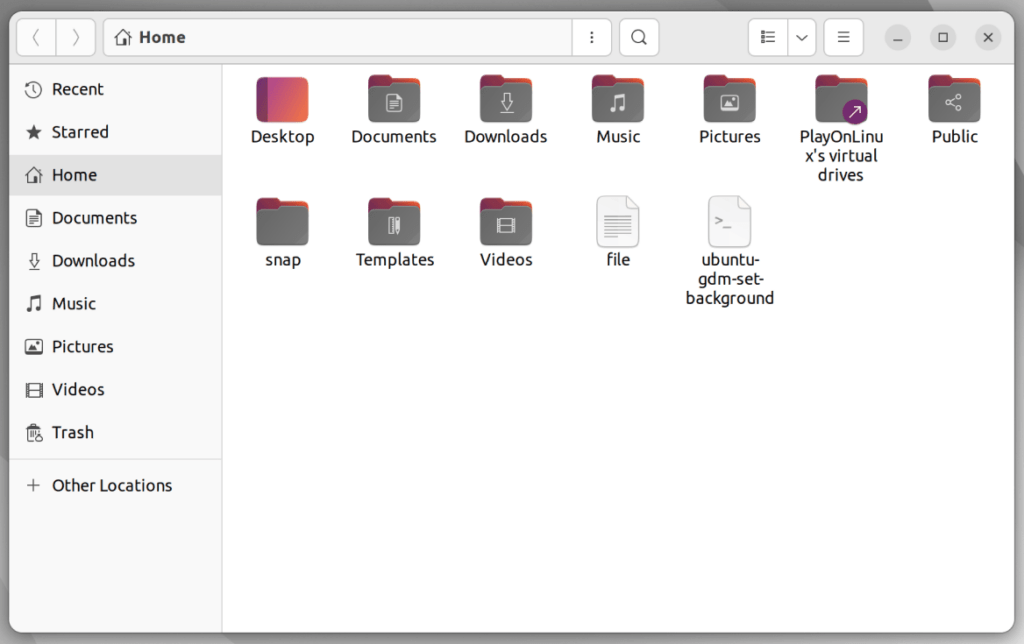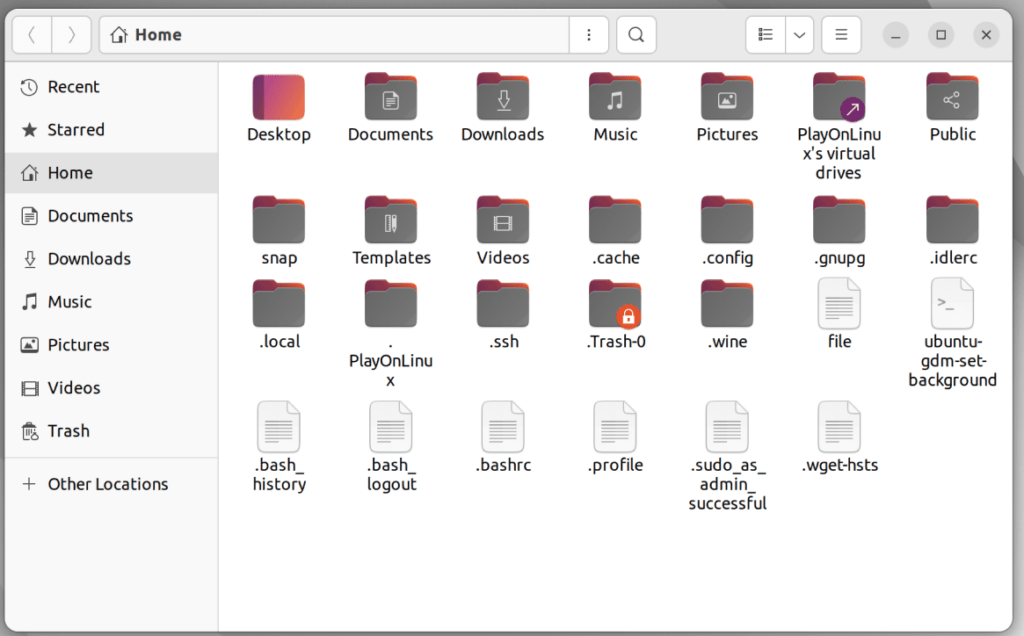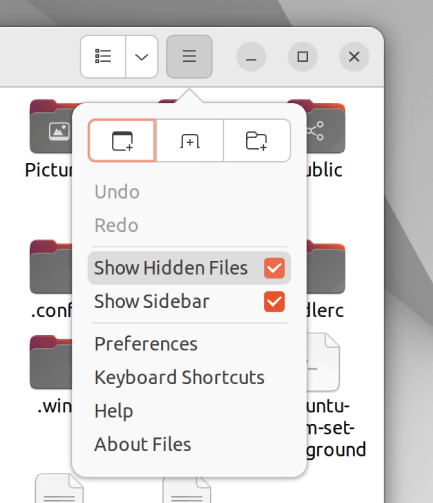Если вы когда-нибудь захотите просмотреть скрытые файлы и папки в файловом менеджере Ubuntu, вы заметите, что по умолчанию они скрыты. Вы сможете увидеть только те файлы и папки, к которым у вас есть доступ.
Например, вот стандартный вид папки Home в Ubuntu:
В этой статье объясняется, как можно просмотреть скрытые файлы и папки в файловом браузере Ubuntu на системе Ubuntu. Вы можете получить доступ к файловому браузеру из представления "Деятельность" на рабочем столе Ubuntu.
Самый простой способ просмотра скрытого содержимого - это использование комбинации клавиш Ctrl+h при открытом файловом браузере. На следующем изображении вы можете увидеть, что все скрытое содержимое теперь отображается:
Вы можете видеть, что все скрытое содержимое обозначено точкой, за которой следует имя файла или папки.
Другой способ, который позволяет отображать скрытые файлы и папки по умолчанию при каждом открытии браузера файлов, заключается в следующем:
Нажмите на кнопку Параметры, обозначенную тремя линиями, на верхней панели диспетчера файлов. В открывшемся меню отметьте опцию Показывать скрытые файлы.
Теперь и всегда ваш файловый менеджер будет отображать скрытое содержимое, доступное вам с этого момента.
Надеюсь, этот небольшой трюк даст вам доступ к файлам и папкам, которые вам иногда могут понадобиться для просмотра и настройки личных параметров в Ubuntu.